Tipp: Speichererweiterung des Microsoft Surface (Windows RT): SD-Karte für Bibliotheken verwenden
Geschrieben von Andreas Erle (02.11.2012 10:00 CET)
Wer seinen Microsoft Surface mit 32 GB bestellt hat und sich darauf verlassen hat, dass dieser ja einen micro-SD-Karten-Slot hat, der bekommt spätestens dann Bauchgrimmen, wenn er versucht, die Bibliotheken von Windows RT auf die SD-Karte umzuleiten. Dann springt ihm nämlich eine Fehlermeldung "Kann nicht verwendet werden, weil der Ordner aus einem Wechseldatenträger ist" entgegen.
Der Weg, dem Gerät trotzdem eine "Speichererweiterung" angedeihen zu lassen, ist ein wenig trickreich, aber machbar:
Zuerst muss ein Verzeichnis auf der Festplatte/SSD angelegt werden, das stellvertretend für das auf der SD-Karte fungiert, zum Beispiel C:\SD\Musik. Das zugehörige Library-Verzeichnis muss dann durch einen Klick auf "Musik" (oder welcher Datei-Typ ausgelagert werden soll, das Verfahren muss für Musik, Videos, Bilder, Dokumente jeweils einmal durchgeführt werden) im Windows Explorer links unter "Bibliothek", dann auf "Bibliothek verwalten" ausgewählt werden.
Im sich dann öffnenden Fenster muss dann durch einen Klick auf "Hinzufügen" dieses Verzeichnis in die Bibliothek aufgenommen werden.
Der nächste Schritt scheint auf den ersten Blick unlogisch, ist aber nötig: Das Verzeichnis (im Beispiel C:\SD\Musik) muss nun wieder von der Festplatte gelöscht werden. Der Hintergrund: In der Bibliothek ist die Referenz darauf noch vorhanden, und gleich wird dieses physische Verzeichnis ersetzt durch eine Verknüpfung zur SD-Karte!
Dieser letzte Schritt wird nun über die Konsole gemacht. Dazu in der Metro-Oberfläche von Windows 8/RT in die Charms (mit der Maus in die rechte untere Ecke des Bildschirms oder mit dem Finger von rechts in den Bildschirm wischen) auf die Lupe klicken und "eing" eingeben. Die Eingabeaufforderung erscheint in der Liste der Suchergebnisse. Einmal mit dem Finger auf das Symbol und es leicht nach unten ziehen, dann kann in der Eigenschaftsleiste unten am Bildschirm "Als Admin ausführen" angeklickt werden. Das ist wichtig, wird die Konsole nur durch Antippen gestartet, dann sind nicht genug Rechte vorhanden.
An der Eingabeaufforderung muss nun der Befehl mklink /d , im Beispiel oben also
mklink /d C:\SD\Musik d:\musik
eingegeben werden. Damit wird das Verzeichnis C:\SD\Musik intern verlinkt auf das Verzeichnis auf der SD-Karte, allerdings merkt Windows dies nicht, auch wenn die Daten physisch extern auf einer SD-Karte liegen, vermutet es die auf der internen Festplatte/SSD.
Dieses neu verlinkte Verzeichnis sollte nun noch einmal in den Eigenschaften (siehe zweite Abbildung) als Standardverzeichnis markiert werden.
Sind die beschriebenen Schritte erfolgreich durchgeführt worden, dann werden alle Musikstücke, die in XBOX Music heruntergeladen werden (oder alle Videos, Bilder, Dokumente) standardmässig auf der micro-SD-Karte gespeichert und die interne SSD wird geschont.
Einziges Manko: Bisher habe ich es nicht hinbekommen, dass der Musik- oder Videoplayer die Dateien, die sich bereits auf der SD-Karte befinden, auch in die Medienbibliothek mit aufnimmt. Auch Hineinkopieren von Dateien ändert daran nichts... Gerade aber für XBOX Music und die entsprechenden Pässe ist aber zu erwarten, dass die heruntergeladenen Datenmengen gross sein werden, und die belasten dann definitiv nur den Speicher der SD-Karte.


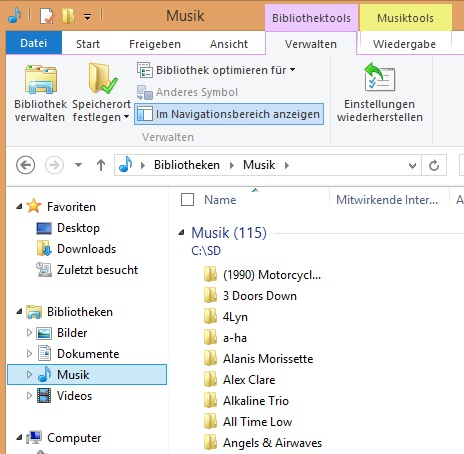
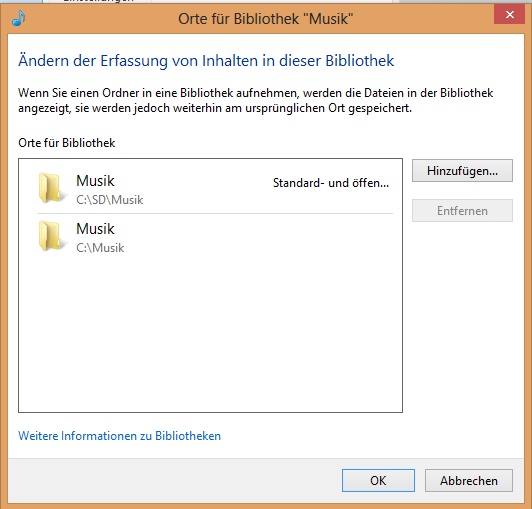
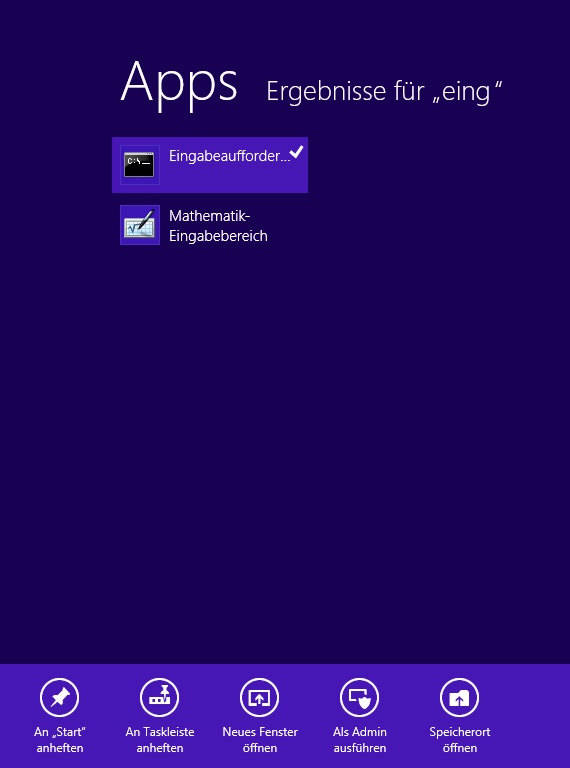
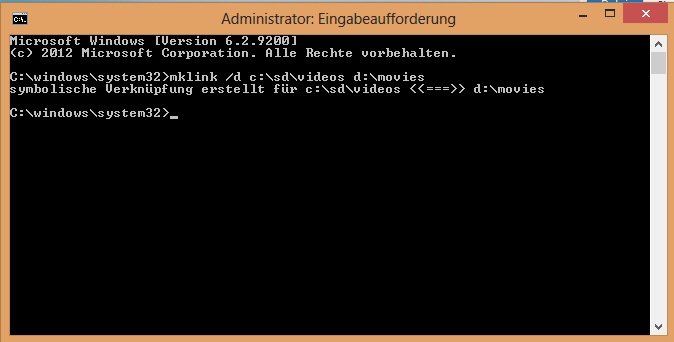

 Blog
Blog









































